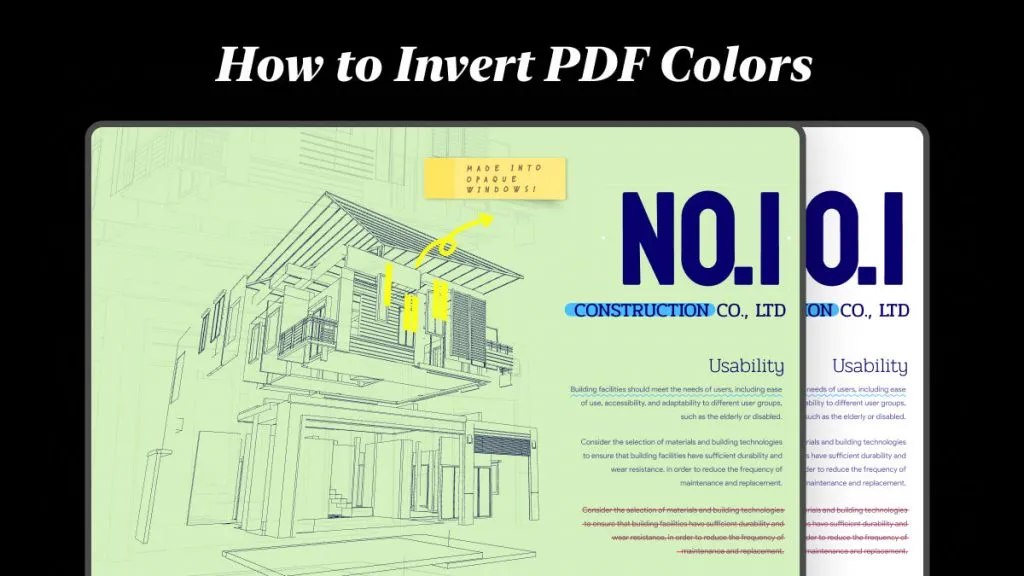Membalikkan warna PDF berguna untuk banyak tujuan. Ini membantu meningkatkan keterbacaan, mengurangi ketegangan mata, dan membuat PDF tampak lebih baik. Saat Anda membalikkan PDF, skema warna PDF akan terbalik, seperti teks hitam dan latar belakang putih menjadi teks putih dan latar belakang hitam. Dalam panduan ini, kami akan membahas secara terperinci tentang cara membalikkan warna PDF di Windows/Mac dan iPhone/Android untuk PDF yang dapat diedit dan dipindai.
Bagian 1. Cara Membalikkan Warna PDF di iPhone/iPad
Ada dua kemungkinan skenario saat menginversi warna PDF di iPhone/iPad, yaitu menginversi warna PDF saja atau menginversi warna iPhone/iOS dan PDF. Mari kita bahas cara menginversi warna untuk kedua skenario tersebut:
Metode 1. Membalikkan Warna PDF
Untuk menginversi warna PDF saja, Anda memerlukan alat PDF khusus yang menawarkan fitur bawaan untuk menginversi warna PDF dengan mudah. Inilah yang bisa Anda dapatkan dengan UPDF.
UPDF untuk iOS adalah alat pembaca dan penyunting PDF bertenaga AI yang memungkinkan Anda menyesuaikan PDF sesuai keinginan, termasuk membalik warna PDF. Antarmuka berbasis klik memungkinkan Anda membalik warna PDF dengan mudah tanpa langkah rumit.
Fitur utama UPDF untuk iOS adalah sebagai berikut:
- Balikkan warna PDF di iPhone dan iPad dengan 3 klik mudah.
- Membalikkan warna untuk PDF yang dapat diedit dan dipindai.
- Dapat juga menyesuaikan tema PDF dengan berbagai warna pilihan Anda.
- Kompatibel dengan perangkat iPhone/iPad lama dan terbaru yang menjalankan iOS 14.0 dan lebih tinggi.
- Anda dapat menggunakan satu akun di UPDF untuk perangkat Windows, Mac, dan Android.
Singkatnya, UPDF adalah aplikasi iOS lengkap yang dapat membalikkan warna PDF dengan mudah. Oleh karena itu, cukup instal UPDF dan segera balikkan warna PDF.
Windows • macOS • iOS • Android 100% aman
Ikuti langkah-langkah di bawah ini untuk mempelajari cara membalikkan warna PDF dengan aplikasi UPDF iOS:
Langkah 1. Instal aplikasi UPDF untuk iOS di iPhone atau iPad Anda. Luncurkan aplikasi dan buka PDF yang ingin Anda inversi.
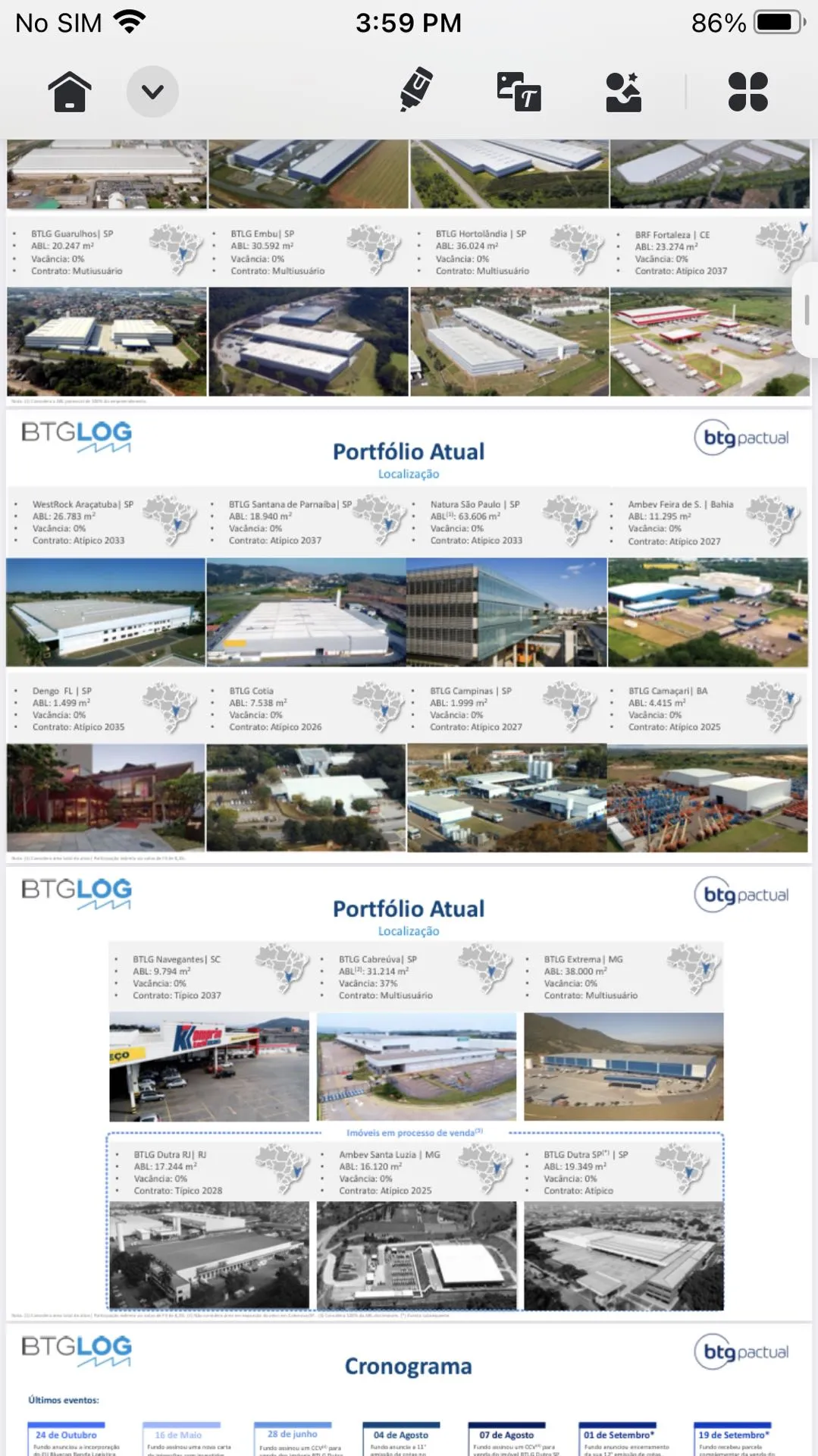
Langkah 2. Klik ikon "drop-down" dari atas dan ketuk "Preferensi".
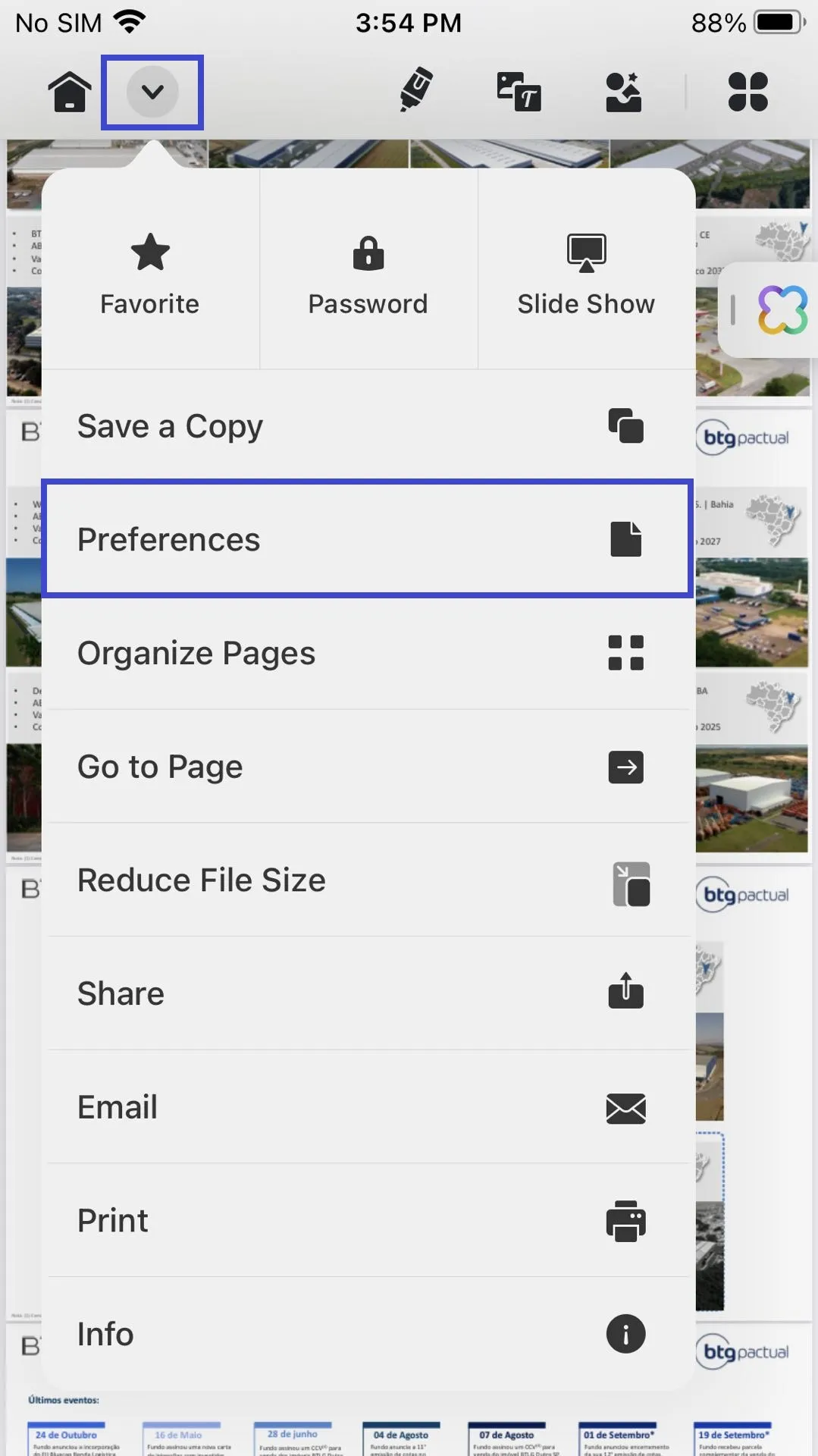
Langkah 3. Gulir ke bawah dan ubah tema menjadi "Gelap".
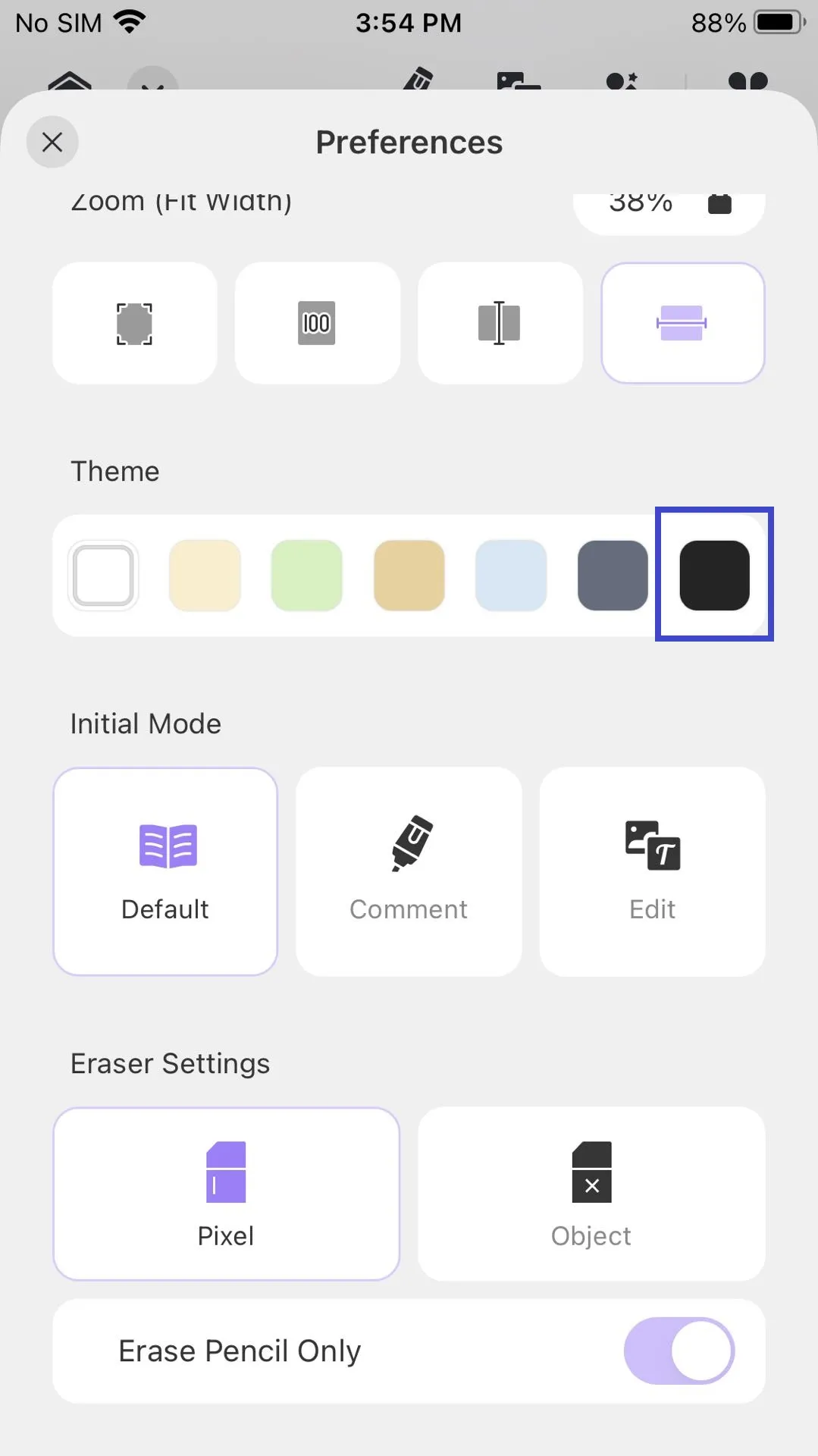
Setelah selesai, Anda akan melihat bahwa warna PDF Anda terbalik.
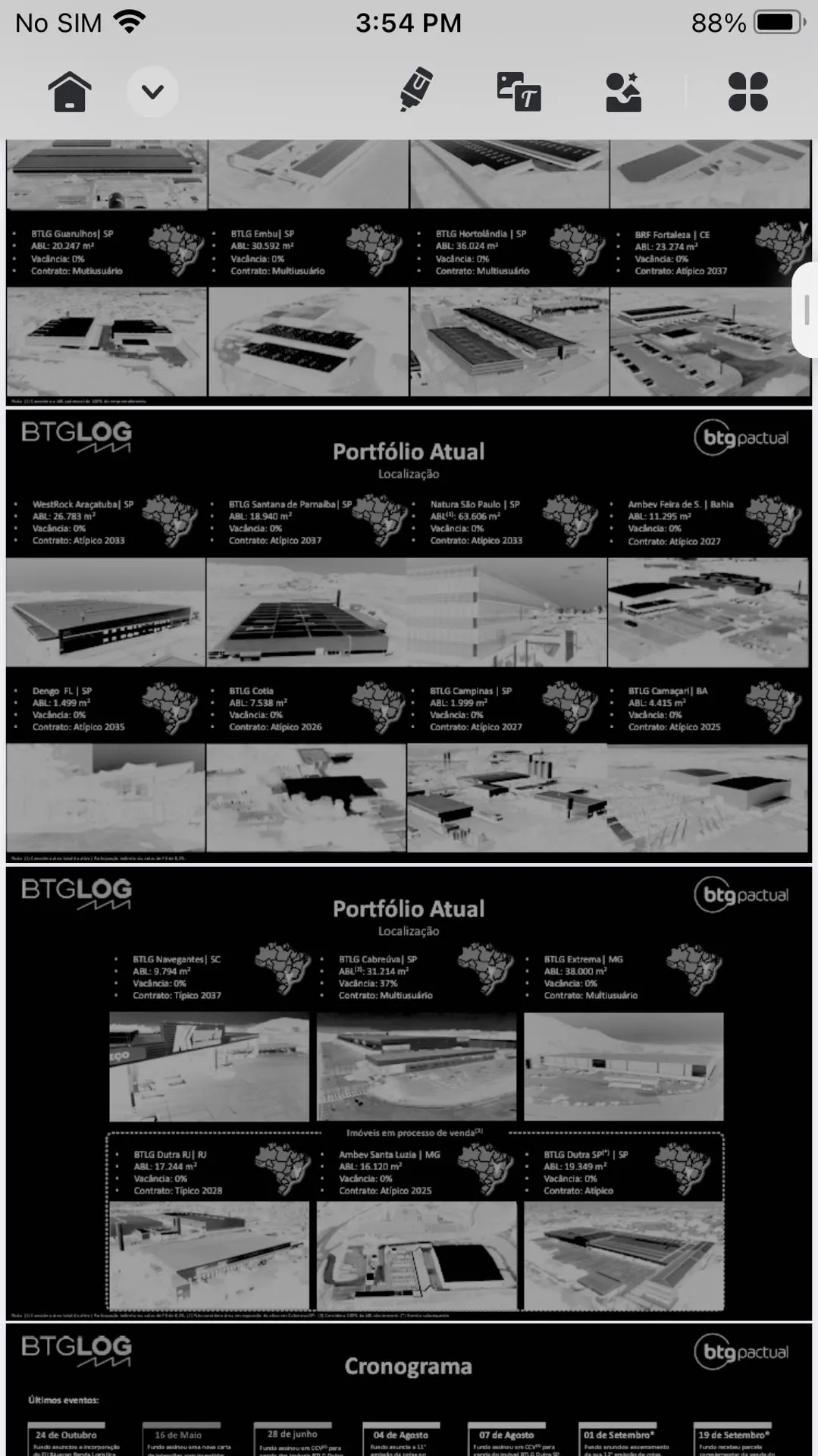
Dengan cara ini, tiga klik sederhana dengan UPDF akan memudahkan dan mempercepat pembalikan warna PDF. Hal terbaiknya adalah UPDF memiliki banyak fitur lain yang ditawarkan untuk penyesuaian PDF lebih lanjut. Untuk mempelajari lebih lanjut, baca Bagian 4 .
Metode 2. Membalikkan Warna iPhone/iOS dan PDF
Terkadang, Anda mungkin ingin membalikkan warna pada iPhone/iOS bersamaan dengan warna PDF. Ini akan membantu Anda menggunakan ponsel dan membaca PDF dengan tampilan yang lebih baik dan mengurangi ketegangan mata.
Ikuti langkah-langkah di bawah ini untuk membalikkan warna pada iPhone/iOS dan PDF:
Langkah 1. Buka aplikasi Pengaturan iPhone/iPad dan klik Aksesibilitas > Tampilan & Ukuran Teks > Smart Invert. Setelah selesai, seluruh antarmuka iPhone/iPad akan ditampilkan dalam warna terbalik.
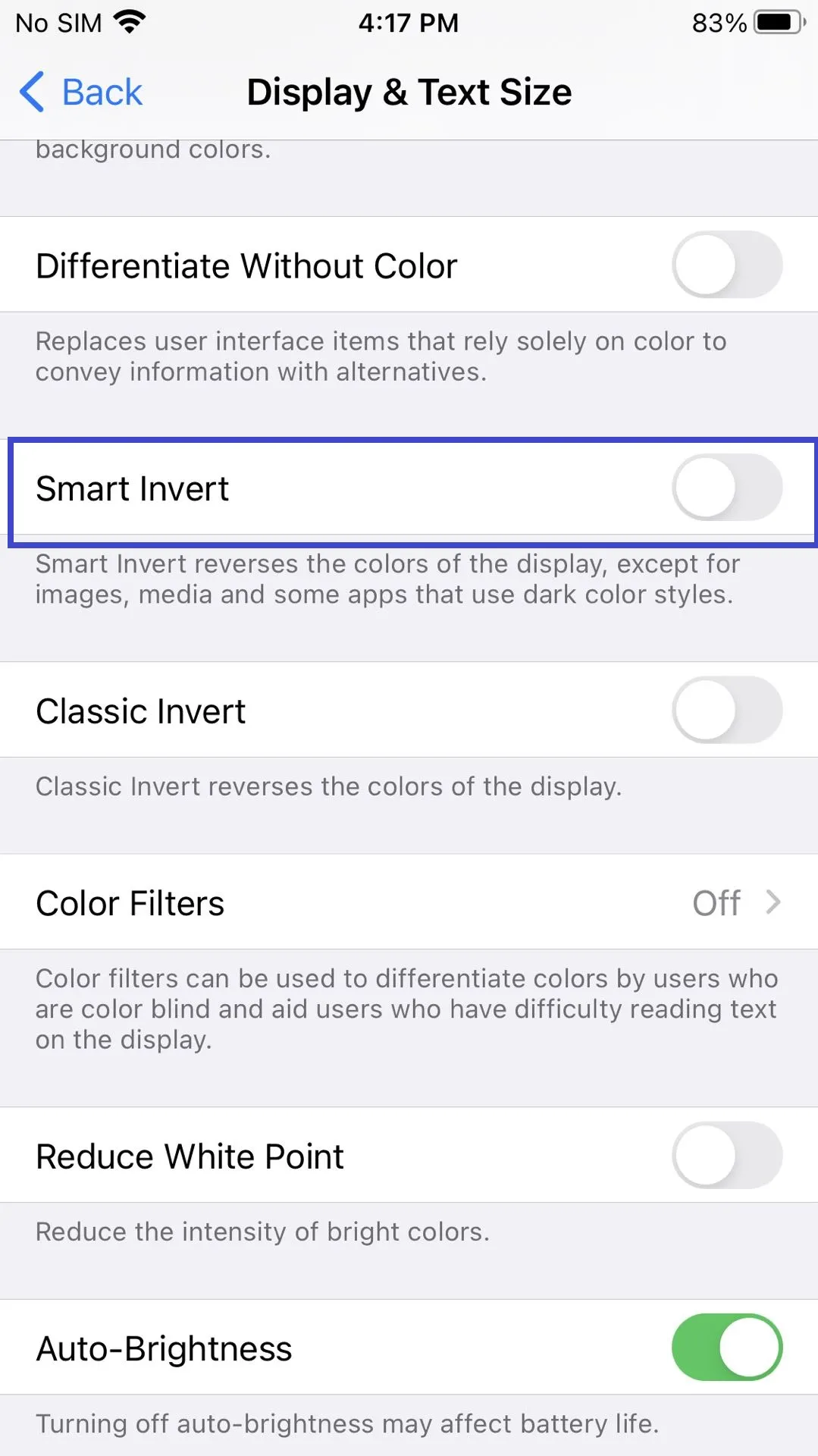
Langkah 2. Buka PDF yang ingin Anda inversikan dengan aplikasi UPDF atau alat apa pun pilihan Anda. Anda akan melihat bahwa warnanya terbalik.
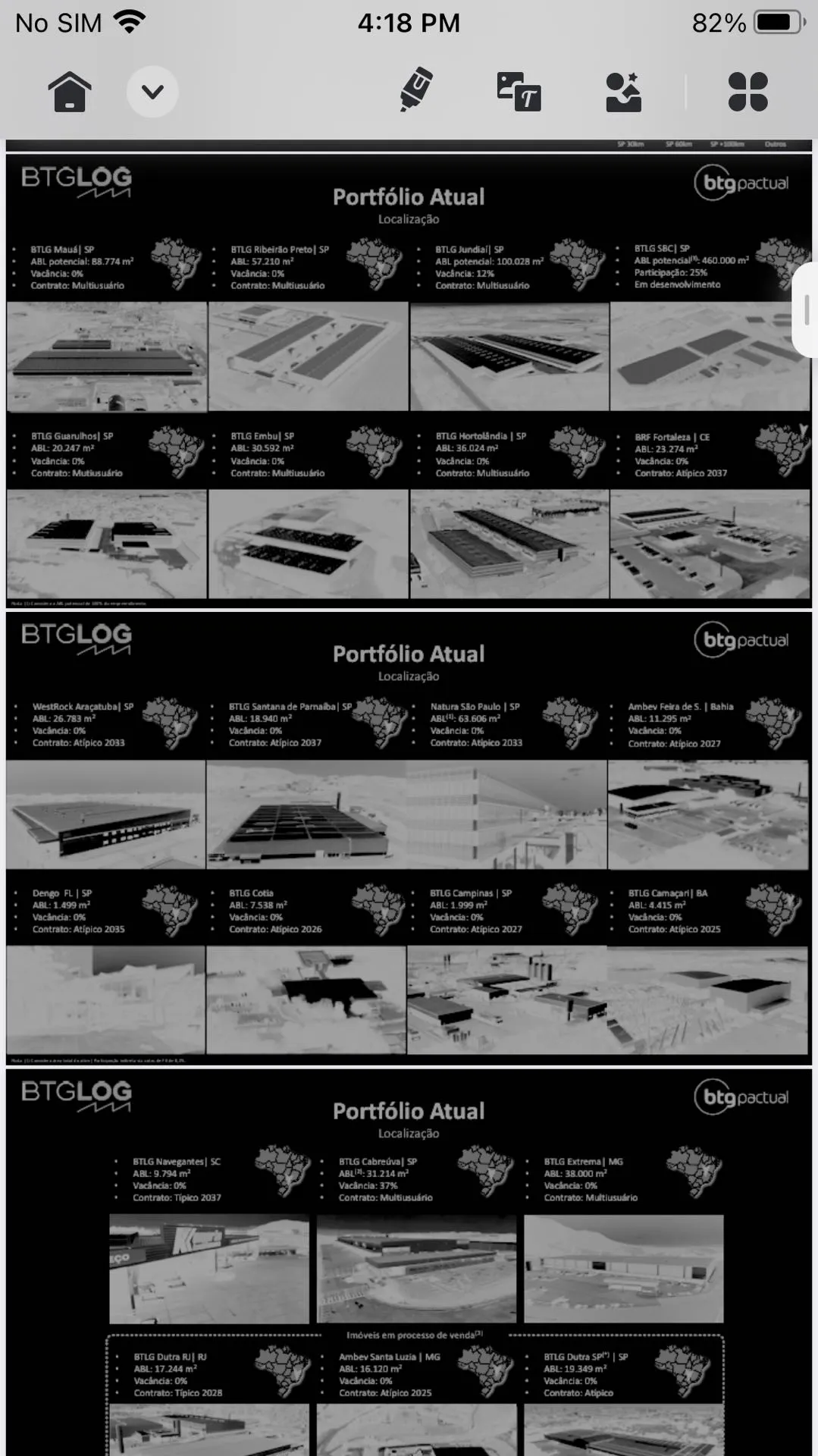
Dengan cara ini, Anda dapat dengan mudah membalikkan warna iPhone/iOS dan PDF secara bersamaan. Namun, ada satu kelemahan/keterbatasan utama dari metode ini, yaitu, metode ini hanya mengembalikan warna PDF untuk sementara dan hanya dapat dilihat di perangkat Anda. Jadi, jika Anda membagikan PDF tersebut kepada orang lain, penerima akan melihat PDF tersebut dalam warna aslinya.
Bagian 2. Cara Membalikkan Warna PDF di Ponsel/Tablet Android
Sama seperti iPhone/iPad, Anda juga dapat membalikkan warna PDF di ponsel/tablet Android Anda. Ada beberapa alat daring yang dapat membantu Anda membalikkan warna PDF di Android.
Berikut langkah-langkah cara membalikkan warna PDF di ponsel/tablet Android:
Langkah 1. Buka situs web " i2PDF " atau situs web lain pilihan Anda dan klik "Pilih File". Setelah itu, pilih dan unggah PDF yang ingin Anda inversikan.
Langkah 2. Setelah diunggah, klik "Balikkan Warna PDF". Tunggu hingga alat tersebut menyelesaikan pembalikan warna.
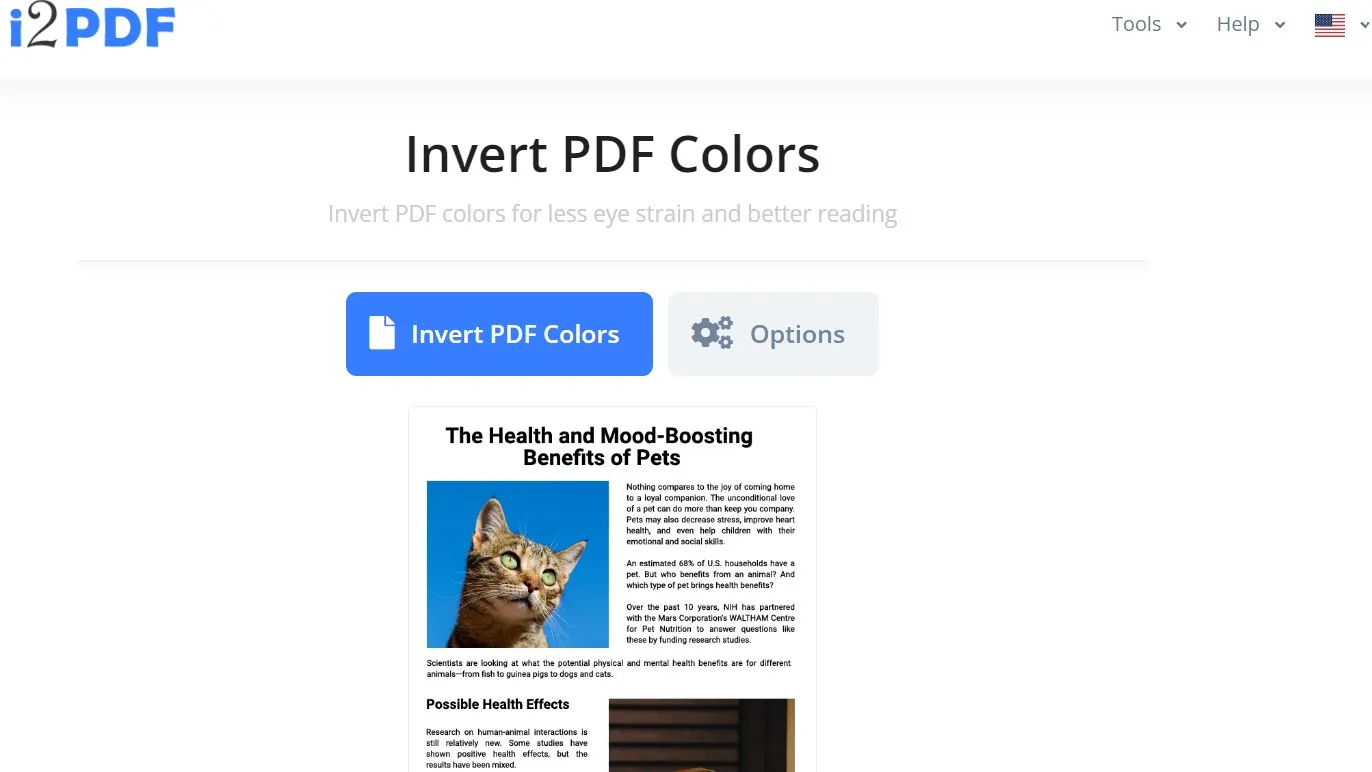
Langkah 3. Klik tombol "Unduh" untuk mengunduh PDF.
Dengan cara ini, Anda dapat langsung membalikkan warna PDF di ponsel/tablet Android Anda. Namun, pendekatan ini memiliki beberapa kekurangan/keterbatasan, sebagai berikut:
Kekurangan:
- Memerlukan koneksi jaringan yang stabil.
- Batas ukuran file.
- Meningkatkan risiko pencurian daring.
Singkatnya, jika Anda memiliki PDF berukuran kecil untuk dibalik, maka Anda dapat menggunakan langkah-langkah di atas untuk membalikkan warna PDF.
Bagian 3. Cara Membalikkan Warna PDF di Komputer Windows & Mac
Untuk membalikkan warna PDF pada komputer Windows dan Mac, Anda dapat menggunakan Adobe Acrobat. Ikuti langkah-langkah berikut untuk melakukan pembalikan warna Adobe PDF pada berkas PDF Anda:
Langkah 1. Buka PDF dengan Adobe dan klik File > Cetak.
Langkah 2. Pilih "Adobe PDF" dari menu dropdown "Printer" dan klik tombol "Advanced".
Langkah 3. Buka bagian "Output" dari bilah sisi kiri.
Langkah 4. Pilih "Composite Grey" di bawah "Output: Color".
Langkah 5. Pastikan kotak "Negatif" dicentang (ini akan membalikkan warna).
Langkah 6. Klik "OK" untuk menerapkan pengaturan.
Awalnya, mungkin tidak tampak ada yang berubah. Namun, tunggu beberapa detik untuk melihat perubahannya. Atau, perubahan mungkin muncul di berkas baru. Setelah itu, Anda dapat mencetak/menyimpan berkas tersebut.
Menggunakan pendekatan pembalikan warna Adobe PDF terlihat berguna untuk membalikkan warna PDF, tetapi ada beberapa batasan/kekurangan yang harus Anda ketahui:
Kekurangan:
- Tidak dapat menyempurnakan penyesuaian warna di luar opsi yang tersedia.
- Perubahan mungkin tidak langsung terlihat.
- Prosedur yang rumit untuk pemula.
- Tidak ada pemrosesan batch.
- Tidak ada opsi batal.
Singkatnya, pendekatan pembalikan Adobe PDF mungkin berhasil atau tidak bagi Anda. Atau, Anda dapat menggunakan alat daring untuk membalikkan warna PDF secara instan.
Bagian 4. Kiat Bonus: Kustomisasi PDF Selain Membalikkan Warna PDF
Membalikkan warna PDF hanyalah salah satu dari sekian banyak penyesuaian yang dapat Anda lakukan dengan PDF. Akan tetapi, Anda memerlukan alat PDF yang canggih dan kaya fitur yang dapat membantu dalam penyesuaian PDF. Salah satu alat serba guna tersebut adalah UPDF.
UPDF adalah alat pembaca, penyunting, dan pengubah PDF yang modern dan lengkap yang dapat menangani hampir semua jenis aktivitas terkait PDF. Dengan UPDF, Anda dapat membaca, menyunting , memberi anotasi, mengompres, mengonversi, dan mengatur PDF. Selain itu, UPDF tersedia untuk keempat platform utama, termasuk Windows, Mac, iOS, dan Android.
Berikut ini adalah ikhtisar singkat dari semua fitur utama yang ditawarkan UPDF selain membalikkan warna PDF:
- Lihat/Baca PDF: Memberikan pengalaman membaca PDF yang lebih baik dengan tata letak halaman yang dapat disesuaikan, opsi pengguliran, dan mode terang/gelap.
- AI Chatbot: Chatbot AI UPDF memungkinkan Anda mengobrol dengan PDF dan mendapatkan penjelasan, ringkasan, terjemahan, penulisan ulang, dan banyak lagi melalui obrolan seperti manusia.
- Edit PDF: Dapat mengedit teks PDF, gambar, tautan, latar belakang, dan header/footer.
- Anotasi PDF: Berbagai opsi anotasinya memungkinkan Anda untuk mencoret, menggambar, menggarisbawahi, menandai, menyorot, dan menambahkan catatan tempel/prangko/stiker, dsb.
- Konversi PDF: Ubah PDF menjadi format populer lainnya, seperti Word, HTML, teks, Excel, PowerPoint, CSV, dll.
- Lindungi/Sunting PDF: Amankan PDF dengan kata sandi atau sunting informasi sensitif.
- Kompres PDF: Kompres ukuran PDF agar mudah dibagikan.
- Atur PDF: Tambahkan, hapus, ganti, pisahkan, potong, putar, ekstrak, dan susun ulang halaman PDF.
- Proses Batch PDF: Konversi, gabungkan, cetak, masukkan, dan enkripsi dua atau beberapa PDF secara bersamaan.
- Isi & Tandatangani PDF: Memungkinkan Anda mengisi formulir PDF dan menandatangani PDF secara digital.
- OCR PDF: Fitur OCR dapat membuat PDF yang dipindai menjadi PDF yang dapat diedit dan dicari.
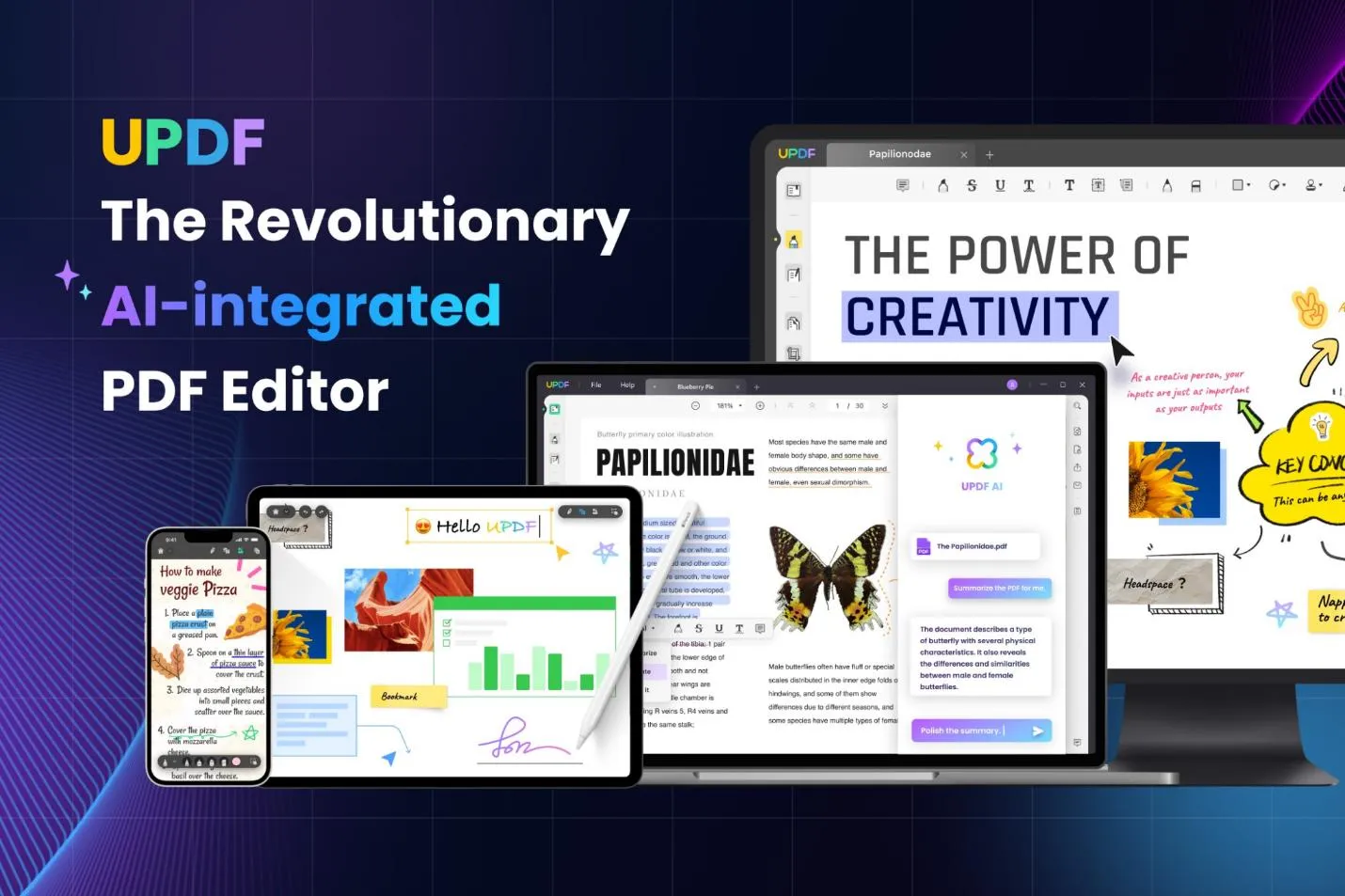
Secara keseluruhan, UPDF adalah alat penyunting PDF yang lengkap dan canggih yang Anda butuhkan untuk hampir semua aktivitas terkait PDF. Oleh karena itu, kami sangat menyarankan Anda mengunduh dan membeli UPDF serta menggunakannya untuk aktivitas sehari-hari.
Windows • macOS • iOS • Android 100% aman
Kesimpulan
Membalikkan warna PDF adalah cara terbaik untuk meningkatkan keterbacaan. Dari pembahasan di atas, jelas bahwa Anda dapat dengan mudah membalikkan warna PDF di semua platform utama, termasuk iPhone, Android, Windows, dan Mac. Oleh karena itu, cukup ikuti langkah-langkah di atas tergantung pada perangkat dan OS Anda dan segera balikkan warna PDF.
Apa pun metode yang Anda gunakan, sebaiknya Anda menginstal UPDF di komputer dan ponsel pintar Anda. Hal ini karena UPDF menyediakan cara yang mudah untuk membalikkan warna PDF dan juga menawarkan fitur penyuntingan/pemberian anotasi PDF yang lengkap.
 UPDF
UPDF
 UPDF untuk Windows
UPDF untuk Windows UPDF untuk Mac
UPDF untuk Mac UPDF untuk iPhone/iPad
UPDF untuk iPhone/iPad UPDF untuk Android
UPDF untuk Android UPDF AI Online
UPDF AI Online UPDF Sign
UPDF Sign Edit PDF
Edit PDF Anotasi PDF
Anotasi PDF Buat PDF
Buat PDF Formulir PDF
Formulir PDF Edit Tautan
Edit Tautan Konversi PDF
Konversi PDF OCR
OCR PDF ke Word
PDF ke Word PDF ke Gambar
PDF ke Gambar PDF ke Excel
PDF ke Excel Atur PDF
Atur PDF Gabung PDF
Gabung PDF Pisah PDF
Pisah PDF Potong PDF
Potong PDF Putar PDF
Putar PDF Lindungi PDF
Lindungi PDF Tanda Tangan PDF
Tanda Tangan PDF Redaksi PDF
Redaksi PDF Sanitasi PDF
Sanitasi PDF Hapus Keamanan
Hapus Keamanan Baca PDF
Baca PDF UPDF Cloud
UPDF Cloud Kompres PDF
Kompres PDF Cetak PDF
Cetak PDF Proses Massal
Proses Massal Tentang UPDF AI
Tentang UPDF AI Solusi AI UPDF
Solusi AI UPDF Panduan Pengguna AI
Panduan Pengguna AI Tanya Jawab tentang UPDF AI
Tanya Jawab tentang UPDF AI Ringkasan PDF
Ringkasan PDF Terjemahkan PDF
Terjemahkan PDF Ngobrol dengan PDF
Ngobrol dengan PDF Ngobrol dengan AI
Ngobrol dengan AI Ngobrol dengan gambar
Ngobrol dengan gambar PDF ke Peta Pikiran
PDF ke Peta Pikiran Penjelasan PDF
Penjelasan PDF Riset Akademik
Riset Akademik Pencarian Makalah
Pencarian Makalah Penyunting AI
Penyunting AI Penulis AI
Penulis AI Asisten Pekerjaan Rumah AI
Asisten Pekerjaan Rumah AI Pembuat Kuis AI
Pembuat Kuis AI Penyelesai Matematika AI
Penyelesai Matematika AI PDF ke Word
PDF ke Word PDF ke Excel
PDF ke Excel PDF ke PowerPoint
PDF ke PowerPoint Panduan Pengguna
Panduan Pengguna Trik UPDF
Trik UPDF Tanya Jawab
Tanya Jawab Ulasan UPDF
Ulasan UPDF Pusat Unduhan
Pusat Unduhan Blog
Blog Ruang Berita
Ruang Berita Spesifikasi Teknis
Spesifikasi Teknis Pembaruan
Pembaruan UPDF vs. Adobe Acrobat
UPDF vs. Adobe Acrobat UPDF vs. Foxit
UPDF vs. Foxit UPDF vs. PDF Expert
UPDF vs. PDF Expert









 Idham Wijaya
Idham Wijaya